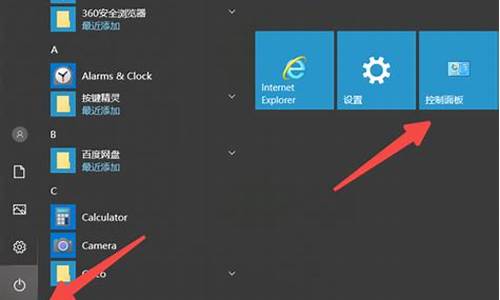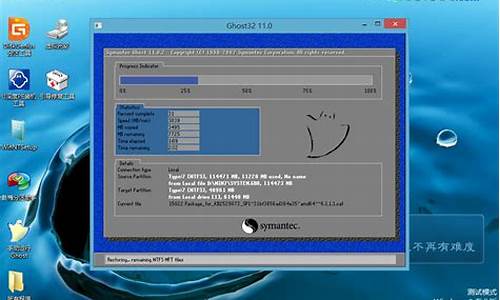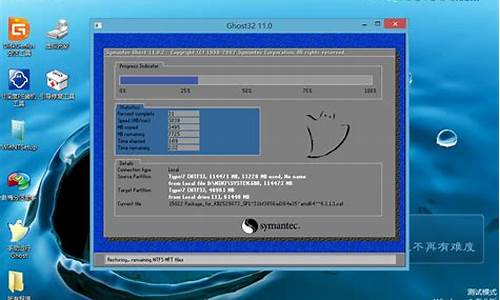win7电脑系统备份如何关闭-如何关闭windows备份
1.我的电脑是正版win7系统,怎么经常无缘无故地备份,C盘东西突然间就多了十几G
2.win7系统怎么备份删除
3.win7自动备份和还原怎么关闭
4.win7备份禁用怎么解决
我的电脑是正版win7系统,怎么经常无缘无故地备份,C盘东西突然间就多了十几G

你的“系统保护”功能打开着,装WIN7默认打开系统盘的“系统保护”功能的,取消方法,在“计算机”图标点右键。点属性,在出现的系统画面,点左边的第4行的系统保护,在出现的系统属性画面,点击”配置“ ,选择 关闭系统保护,确定,就可以了
win7系统怎么备份删除
日常生活中,我们使用win7电脑有时候会遇到想要删除win7系统备份文件的问题,但有些用户不知道怎么做,该如何解决win7系统备份删除这个难题呢?下面是我收集的关于删除win7系统备份的解决步骤,希望对你有所帮助。
win7系统备份删除的步骤1.开始 2.控制面板 3.查看方式:大/小图标 点击备份与还原(查看方式:类别 点击1.系统和安全 2.备份与还原) 进入到下图所示界面。点击管理空间
进入下图,有两种备份可以删除。一.查看备份 二.更改设置(此处更改设置一般在备份到一半时或你在前一张图更改设置修改了盘才能删除,否则为灰色,无法修改)
一.查看备份进下图,选择备份期删除。
二.更改设置进下图,选择删除此计算机的所有系统映像,确定。
?
win7自动备份和还原怎么关闭
哦,这个我可以帮助你解决。
首先我要说明一下,电脑默认的定期备份计划是不必开启的,你只需当你的电脑有更新的时候(如电脑有了新的升级,安装了新的软件),手动打开进行备份即可,具体操作步骤如下:
一、取消备份计划
开始→打开控制面板 →点击备份您的计算机 → 点左边的禁划
二、选择备份位置和备份目标
开始→打开控制面板 →点击备份您的计算机→ 更改设置→ 选择一个空间大的磁盘→ 点击下一步→ 让我选择→ 下一步→ 你只需选择你认为重要的磁盘(c盘必须选)→ 点击确认结束。
三、旧备份删除
开始→打开控制面板 →点击备份您的计算机→ 管理空间→查看备份→
选择时间最旧的备份→删除
四、只备份C盘的影响
对于您的电脑健康是没有任何影响的,但是你保存在C盘以外的文件就会丢失,本人建议,你选择一个磁盘,专门存放你的重要文件,同时把这个磁盘加入备份的列表中。
五、没有备份的磁盘
这是不行的,没有备份你的电脑出现故障后就无法恢复了,后果很严重的。
win7备份禁用怎么解决
解决方法:
1、首先依次打开开始菜单中的控制面板,在面板中选择点击“操作中心”选项;
2、在弹出来的操作中心面板中,展开右侧中的“维护(M)”,然后选择点击“关闭有关“windows备份”的消息”;
3、之后关闭就可以了,这样就会发现不会再有那个系统“设置备份”的提示了。
声明:本站所有文章资源内容,如无特殊说明或标注,均为采集网络资源。如若本站内容侵犯了原著者的合法权益,可联系本站删除。